WPS文档如何画红绿灯
1、如下所示,
打开WPS文档,新建一空白的文档,
保存为:WPS文档如何画红绿灯

2、如下所示,
执行【插入——形状——圆角矩形】,激活“圆角矩形”命令。
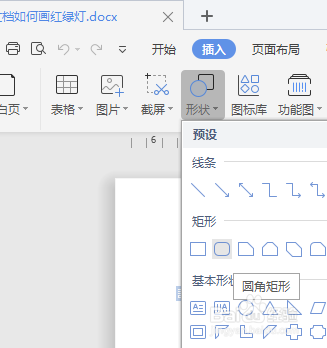
3、如下所示,
在文档的空白处画一个竖长的圆角矩形。

4、如下所示,
调整圆角,使圆角矩形变成一个封闭的U形,

5、如下所示,
设置轮廓无,填充灰色。

6、如下所示,
执行【形状——椭圆】,
激活“椭圆”命令,
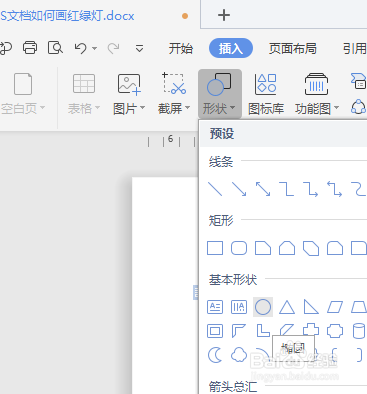
7、如下所示,
利用shift键+鼠标左键,画一个合适的正圆,
放置在灰色图框中,

8、如下所示,
设置圆的轮廓无,填充红色。

9、如下所示,
复制粘贴圆图框,总共三个,向下放置,对齐,

10、如下所示,
修改复制粘贴过来的圆图框填充色,分被为黄色和绿色,
~~~~至此,
这个红绿灯就制作完成了。

声明:本网站引用、摘录或转载内容仅供网站访问者交流或参考,不代表本站立场,如存在版权或非法内容,请联系站长删除,联系邮箱:site.kefu@qq.com。
阅读量:104
阅读量:87
阅读量:121
阅读量:136
阅读量:120